- Зохиолч Abigail Brown [email protected].
- Public 2023-12-17 06:56.
- Хамгийн сүүлд өөрчлөгдсөн 2025-01-24 12:18.
Юу мэдэх вэ
- Эхний үеийн Apple Pencil: Apple Pencil-ийг iPad-ынхаа аянгын порт руу холбоно уу. Дэлгэц дээр гарч ирэх Хослох товчийг товшино уу.
- Хоёр дахь үеийн Apple Pencil: Apple-ийн харандааг iPad-ийн хажуу талд хавсаргана. Дэлгэц дээр гарч ирэх Холбох товчийг товшино уу.
- Apple Pencil-ийн цэнэгийн төлөвийг шалгахын тулд Тохиргоо > Apple Pencil руу очих эсвэл iPad Batteries виджетийг харна уу.
Энэ нийтлэлд Apple Pencil-ээ iPad-тай хэрхэн хослуулах, төхөөрөмжийг хэрхэн ашиглах, Apple Pencil-ийн зайг хэрхэн шалгах талаар тайлбарлана. Бүх Apple Pencil нь бүх iOS төхөөрөмжтэй ажиллахгүй тул бид Apple Pencil-ийн нийцтэй байдлын мэдээллийг оруулсан болно.
Apple-ийн харандаагаа iPad, iPad Air болон iPad Pro-тэй хэрхэн хослуулах вэ
Анхны үеийн Apple Pencil нь Lightning адаптераар iPad-д залгагддаг. Хоёр дахь үеийн Apple Pencil нь iPad-ийн дээд хэсэгт соронзон байдлаар бэхлэгддэг. Өөрийгөө хослуулахын тулд дараах алхмуудыг дагана уу:
-
iPad-аа асаагаад түгжээг нь тайл.
Та iPad-даа Bluetooth-г асаасан байх ёстой. Үгүй бол харилцах цонх таныг асаахыг хүсэх болно. Зүгээр л Асаах дээр товшсоноор iPad дээр Bluetooth идэвхждэг эсвэл Тохиргоо > Bluetooth руу очоод үүнийг асаана уу. асаалттай.
- Эхний үеийн Apple Pencil-ийг тайлаад iPad-д залгах эсвэл хоёр дахь үеийн Apple Pencil-ийг iPad Pro-ийн өргөн талд соронзон туузаар байрлуулснаар та үүнийг iPad-д нааж байгааг мэдрэх болно.
-
Попап гарч ирэх дэлгэцэн дээрх Apple-ийн харандааны төрлөөс хамааран Хослох эсвэл Холбох дээр товшино уу.

Image
Apple Pencil ашиглахад бэлэн боллоо.
Та Apple-ийн харандааг хаана хэрэглэдэг вэ?
Харандаа нь үндсэндээ зурах, бичих хэрэгсэл боловч та үүнийг iPad дээр хуруугаараа хаана ч ашиглаж болно. Хэрэв та үүнийг туршилтанд оруулахыг хүсвэл Notes програмыг ажиллуулж, шинэ тэмдэглэл рүү ороод дэлгэцийн баруун доод буланд байгаа харандааны үзүүр шиг харагдах дүрс дээр товшино уу. Энэ нь таныг Notes дээр зурах горимд оруулна. Дараа нь дэлгэцийн доод хэсэгт байрлах хэрэгслүүдээс сонголт хийж, туршилт хийж эхлээрэй.
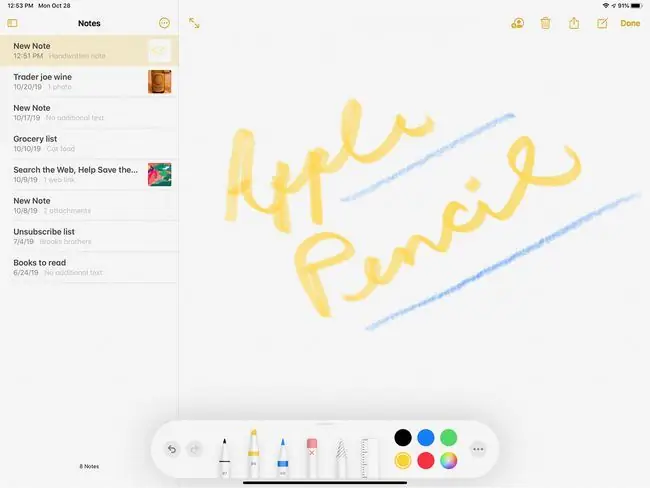
Хэдийгээр Notes нь хэрэглэхэд тохиромжтой програм ч гэсэн та илүү боловсронгуй зургийн апп болгож сайжруулахыг хүсэж болно. Paper, Autodesk Sketchbook, Penultimate, Adobe Photoshop Sketch нь iPad-д зориулсан дөрвөн гайхалтай програм юм. Тэд мөн үндсэн програмд үнэ төлбөргүй байдаг тул та тэдгээрийг туршилтын жолоодлого хийх боломжтой.
Apple-ийн харандаа батерейг хэрхэн шалгах вэ
Apple-ийн хэлснээр хэрэглэгчид Apple-ийн харандааг 12 цаг орчим цэнэглэнэ гэж найдаж байна. Apple Pencil-д цэнэгээ харуулах гэрэл байхгүй тул та үүнийг Тохиргооноос эсвэл хоёр дахь үеийн Apple Pencil-ийн хувьд дэлгэцэн дээр эсвэл виджетээр шалгаж болно.
Тохиргоо > Apple Pencil руу очиж хоёр дахь үеийн харандааныхаа цэнэгийг соронзон байдлаар бэхэлсэн байхад нь шалгана уу. Цэнэг нь дэлгэцийн дээд хэсэгт харагдана.
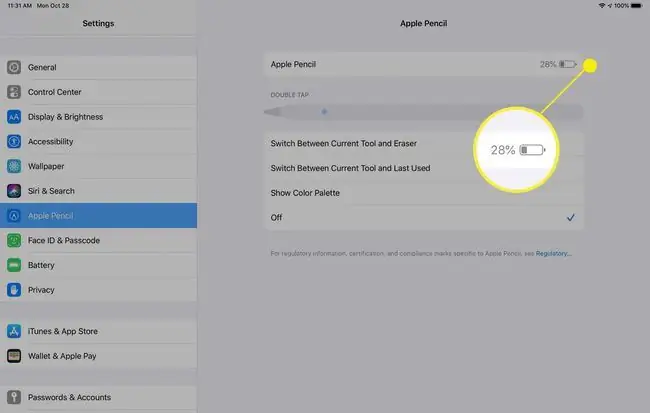
Мөн таныг соронзон туузанд харандаа хавсаргахад дэлгэцэн дээр одоогийн цэнэгийн түвшинг богино хугацаанд харуулдаг.
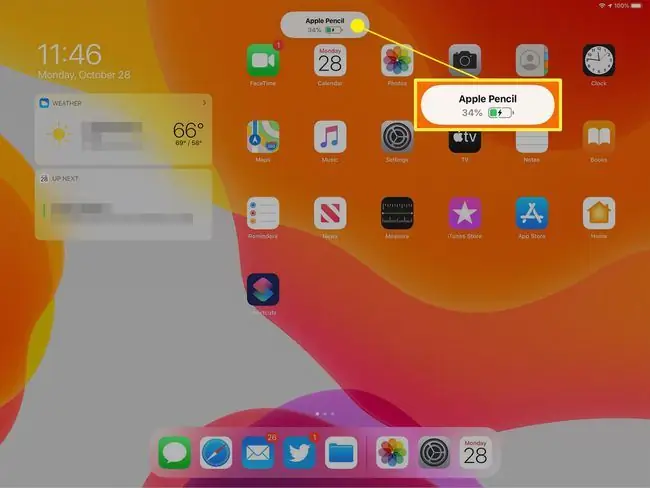
Та iPad-н Батерейны виджетээр дамжуулан Apple-ийн харандааны хоёр үеийн цэнэгийг хянах боломжтой. Виджетүүд нь үндсэн дэлгэцийн зүүн талд харагдана. Хэрэв та Батерейны виджетийг харахгүй байгаа бол харагдах виджетүүдийн доод талд гүйлгээд Засварлах дээр товшино уу. Жагсаалтаас Battery виджетийг нэмээд дээд талд нь зүү. Дараа нь та Apple Pencil-ийн батерейны цэнэгийг нэг дор харах боломжтой.
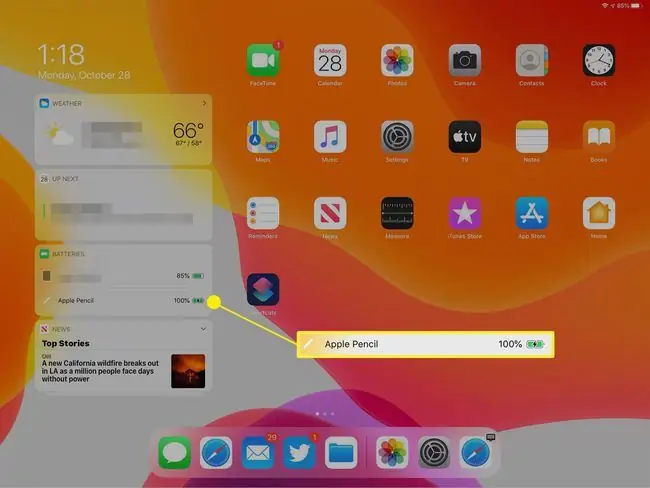
Хэрэв та эхний үеийн Apple Pencil-ийг цэнэглэх шаардлагатай бол төхөөрөмжийг хослуулахдаа ашигласан iPad-ынхаа доод талд байрлах Lightning порт руу оруулах эсвэл хоёр дахь үеийн соронзон Apple Pencil-ийг хавсаргана уу.
Танд 30 минут батарейны цэнэг өгөхийн тулд 15 секунд цэнэглэх шаардлагатай тул таны цэнэг бага байсан ч дахин цэнэглэхэд удаан хугацаа шаардагдахгүй.
Хэрэв Харандаа зөв ажиллахгүй байвал янз бүрийн арга хэрэглэж засч болно.
Apple-ийн харандаа нийцтэй
Эхний үеийн Apple Pencil нь дараах iOS төхөөрөмжүүдтэй ажилладаг:
- iPad Air (3-р үе)
- iPad mini (5-р үе)
- iPad (6 ба 7-р үе)
- iPad Pro 12.9 инч (1 ба 2-р үе)
- iPad Pro 10.5 инч
- iPad Pro 9.7 инч
Хоёр дахь үеийн Apple-ийн харандаа нь:
- iPad Pro 12.9 инч (3-р үе)
- iPad Pro 11 инчийн
- iPad Air (4-р үе)
Apple-ийн харандаа юугаараа ялгаатай вэ
Зүүг дээрх багтаамжийн үзүүр нь мэдрэгчтэй дэлгэцтэй төхөөрөмжтэй харилцдагтай адил бидний хурууны үзүүр дэлгэцэн дээр тогтдог, харин хумс маань огт байдаггүй. Тэгэхээр Apple Pencil нь iPad болон iPad Pro-тэй хэрхэн ажилладаг вэ? IPad-ийн дэлгэц нь Apple Pencil-ийг илрүүлэх мэдрэгчээр бүтээгдсэн бол харандаа нь өөрөө Bluetooth ашиглан iPad-тай холбогддог. Энэ нь iPad-д Apple-ийн харандаа хэр хүчтэй дарж байгааг бүртгэж, тохируулан тохируулах боломжийг олгодог бөгөөд харандааг дэлгэцэн дээр хүчтэй дарахад харандааг дэмждэг программуудад бараан зурах боломжийг олгодог.
Apple-ийн харандаа нь өнцгөөр барьж байгаа үед нь илрүүлж, шинэ хэрэгсэл болгон өөрчлөх шаардлагагүйгээр зураачдад нарийн зураасыг уран яруу сойз болгон хувиргах боломжийг олгодог. Энэ функц нь Apple Pencil-тэй ажиллахад илүү эрх чөлөөг олгодог.






